必要なデータがそろいましたら、以下の方法でファイルを圧縮してください。データを圧縮することにより、データ自体の容量が軽くなるだけでなく、データの破損やデータが開かないといったトラブルの回避につながりますので、ご入稿データは1点でも、必ず圧縮した上でお送りください。
圧縮方法
Windowsの場合
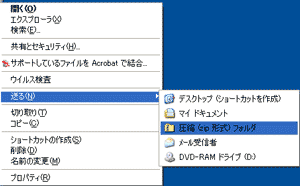
Windows XPでは、圧縮ソフトをダウンロードする必要がありません。
入稿用のフォルダを右クリックし、「送る」から「圧縮フォルダ(zip)」を選択してください。
上記以外にも、圧縮ソフトを使用する方法があります。圧縮ソフトをお持ちでない方は、下記のリンクより圧縮ソフトをダウンロードしてください。
圧縮・解凍ソフト 「+Lhaca」のダウンロードはこちらから (窓の杜)
※この圧縮・解凍ソフト「+Lhaca」は、フリーソフトとして提供されているものです。ご使用により、万一不具合が生じた場合でも、当社は一切責任を負いません。
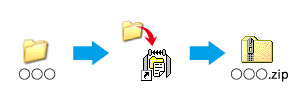
こちらの圧縮ソフトを使用する場合は、入稿用のフォルダをインストール後にできたアイコン上にドラッグ&ドロップをしてください。正しく圧縮できますと、画面上には左記のような「.zip」と拡張子のついたアイコンが作成されます。
Mac OSXの場合
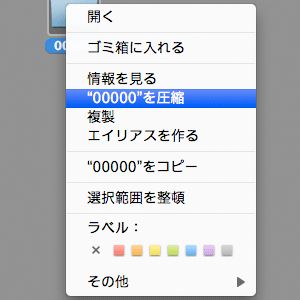
Mac OSXは圧縮ソフトをダウンロードする必要がありません。
入稿用フォルダを「Ctrl」キーを押しながらクリックすると「"○○(ファイル名)"を圧縮」という項目がドロップリスト内に表示されますので、そちらより圧縮をかけてください。
(画面はOS10.5のバージョンのものです。以前のバージョンのでは、「"○○(ファイル名)"のアーカイブを作成」と表記される場合があります)。
上記以外にも、市販の圧縮ソフトを使用することもできます。そちらをご利用の際にはまず、下記よりソフトをダウンロード購入してください。
DropStuffのダウンロードはこちらから(公式サイト)
※「DropStuff」は現在、最新バージョンのものがMac OS X専用のアプリケーションとなっております。Mac OS 9でのご使用の場合は旧バージョンでの対応となります。
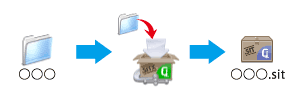
ソフトをご利用の際には、ご用意いただいた入稿用のフォルダをダウンロード後に作成されますアイコンの上にドラッグ&ドロップをしてください。正しく圧縮されますと、
画面上に左記のような「.sit」と拡張子のついたアイコンが作成されます。
Mac OS9の場合
Mac OS9の場合、標準で圧縮可能なアプリケーションが備わっておりません。そのため、圧縮ファイルの作成には、ソフトをご用意いただく必要があります。圧縮ソフトをお持ちでない方は、上記「DropStuff」の旧バージョン(有償)のものもしくは、下記よりフリーソフトをダウンロードしてください。
MacLHAのダウンロードはこちらから(Vector)
※この圧縮・解凍ソフト「LHA」は、フリーソフトとして提供されているものです。ご使用により、万一不具合が生じた場合でも、当社は一切責任を負いません。
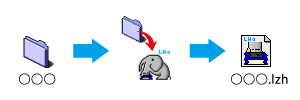
ソフトをご利用の際には、ご用意いただいた入稿用のフォルダをダウンロード後に作成されますアイコンの上にドラッグ&ドロップをしてください。正しく圧縮されますと、
画面上に左記のような「.lzh」と拡張子のついたアイコンが作成されます。


